«Редактор диаграмм и блок-схем» — так представляют данный программный продукт большинство сайтов в интернете. Что ж, это правда, но далеко не вся, иначе Visio был бы совершенно не нужен. Ведь для тех же целей можно задействовать и встроенные в Microsoft Office средства: рисунки SmartArt и построитель диаграмм, тем более что с их помощью именно диаграммы рисовать проще. Что же делает Visio самодостаточным и интересным продуктом?
Возможности
- Планы помещений, этажей, инженерно-технических коммуникаций.
- Диаграммы и блок-схемы различного назначения (аудит, дерево ошибок, организационные диаграммы, причинно-следственные связи, диаграммы маркетинга и др.).
- Схемы рабочего процесса.
- Карты сайтов, связи между объектами в программном обеспечении, структуры и интерфейсы программ, потоки данных.
- Карты вычислительных сетей, каталогов LDAP и Active Directory.
- Чертежи и схемы электронных устройств.
Именно для наглядного представления таких данных Visio и создавался. Несколько минут – и ваши документы, презентации и даже настенные рамки будут содержать иллюстрации профессионального уровня. Заинтересовались? Тогда переходим к загрузке.
Microsoft Visio 2010/Майкрософт Визио как установить
Загрузка и установка
Visio 2010 по традиции не включён ни в одну из версий пакета Office, и приобретать его нужно отдельно. В настоящее время корпорация Microsoft проводит открытое бета-тестирование продукта, что позволяет опробовать его бесплатно.
Программа распространяется в версиях для 32- и 64-разрядных систем, причём вторую найти на сайте Microsoft достаточно проблематично. Используйте следующие ссылки для перехода на страницы загрузки дистрибутивов:
- 32-разрядная версия
- 64-разрядная версия
Даже если вы являетесь пользователем 64-разрядной операционной системы, гнаться за 64-разрядной версией Visio в большинстве случаев нет необходимости. 32-разрядная работает не медленнее. Основным её ограничением является невозможность использовать более 2 ГБ оперативной памяти при работе над документами.
Однако вы не сможете установить 32-разрядную версию Visio, если у вас уже установлен 64-разрядный пакет Microsoft Office, и наоборот. Учитывайте этот факт при выборе.
На странице загрузки вам выдадут ключ продукта, с помощью которого вы сможете активировать Visio. Сохраните его в надёжном месте, он вам обязательно понадобится. В случае утраты ключа перейдите на страницу загрузки повторно, чтобы получить новый.
Установка ничем не отличается от установки пакета Office, поэтому отдельно останавливаться мы на ней не будем.
Первый запуск: шаблоны Visio
При первом запуске вам будет предложено активировать Visio через Интернет. Соглашайтесь, процедура не займёт много времени (и трафика, если вас это беспокоит). Впрочем, можете и отказаться, если подключение в данный момент отсутствует. Без активации вы сможете использовать Visio в течение 30 дней.
После успешного прохождения активации (или не менее успешного отказа от неё) вы увидите окно создания нового документа.
Microsoft Visio. Редактор диаграмм. Блок-схемы
В Visio используется новое представление под названием Backstage («Закулисье» в переводе на русский), содержащее мало отличий от аналогичных окон в Word или, скажем, в Excel, но они всё же есть. Обратите внимание, что кнопка создания пустого документа («Новый документ») расположена под шаблонами, и это неспроста. В том же Word вы можете начать ввод текста сразу на чистом листе и успешно обходиться без шаблонов на протяжении всего времени работы с программой. В Visio пустая рабочая область может вызвать растерянность не только у неопытных пользователей, поэтому начинать рекомендуется всё-таки с выбора заготовки.
Следует заметить, что шаблоны Word и Visio – совершенно разные вещи. Если первые определяют структуру документа, могут содержать определённую разметку, таблицы и другие элементы, то вторые – это набор элементов, с помощью которых создаются схемы на чистом листе. Дело в том, что Visio содержит огромное количество фигур, сгруппированных по различным признакам. Выбрать нужные из такого списка непросто, поэтому разработчики Visio и создали шаблоны, в которых содержатся только необходимые для определённой задачи компоненты.
В разделе «Последние использовавшиеся шаблоны» вы найдёте те заготовки, которые часто используете в работе. Разумеется, при первом запуске их не будет.
Раздел «Категории шаблонов» содержит группы шаблонов. По большей части они подобраны достаточно удачно, поэтому вы не должны заблудиться.
- Группа шаблонов «Бизнес» объединяет схемы, описывающие различные бизнес-процессы, графики и диаграммы.
- В группе «Блок-схема» также находятся шаблоны, отвечающие в основном за бизнес-процессы. Зачем выделили им отдельную категорию? Трудно сказать с достаточной степенью определённости, но скорее всего, для облегчения поиска. Ведь если нужна блок-схема, то искать её в разделе «Бизнес» станет не каждый.
- Категория «Карты и планы этажей» включает в себя помимо явно указанного в названии, планы участков, схемы электропитания, инженерно-технических коммуникаций, систем сигнализации и др.
- «Общие» — наиболее примитивные схемы. Если для работы вам понадобятся только простые геометрические фигуры, выбирайте этот раздел.
- С помощью схем группы «Программы и базы данных» вы можете проектировать структуру веб-сайта, базы данных или программного продукта, пользовательские интерфейсы, а также управлять потоками данных.
- В «Расписаниях» можно найти «Временную шкалу» событий, календарь и диаграмму Ганта. И хотя Visio предлагает для последних двух свои средства, для работы с ними лучше задействовать Outlook и Project соответственно.
- Категория «Сеть» включает шаблоны для проектирования топологии локальной сети, структуры каталогов LDAP и Active Directory, расположения серверов в стойках.
- И, наконец, «Техника» — это электрические и другие принципиальные сети. Конечно, Visio не заменит симулятора электрических цепей (например, Multisim или Electronic Workbench), но для представления уже готовых цепей вполне сгодится.
Когда вы выбираете пиктограмму шаблона, в правой части окна появляется увеличенное изображение и описание его предназначения. Создание нового документа происходит после нажатия кнопки «Создать» или по двойному щелчку мышкой по шаблону.
Несколько наборов элементов можно найти в интернете, выбрав пункт «Шаблоны Office. com». В «Образцах схем» можно посмотреть, на что способен Visio, и ощутить ограниченность собственных знаний этого продукта. Кнопка «Из существующего документа» открывает окно выбора ранее сохранённой схемы, если вам вдруг не нравится пункт меню «Открыть».
Вы думаете, что выбор шаблона ограничивает набор элементов, которые вы можете использовать в текущей схеме? Это совершенно не так. Как было сказано выше, выбирая заготовку, вы решаете задачу подбора необходимых компонентов из большого списка. Если же вам требуется что-то ещё, вы легко сможете получить к нему доступ. Именно по принципу самостоятельного подбора элементов строится работа после создания чистого документа.
Демонстрация работы
Слова словами, но один раз увидеть, чем сто раз услышать. На создание нижеприведённых рисунков в Visio 2010 ушло буквально по 5-10 минут неспешной работы.

В данном материале мы не будем рассматривать процесс создания схем «от и до», но постараемся вернуться к нему в рамках цикла статей, посвящённых Visio 2010.
Заключение
Используйте Visio, чтобы добавить жизни скучным офисным документам. Визуальное представление информации значительно повышает уровень её восприятия.
Не хотите видеть скучающие лица слушателей ваших презентаций? Разнообразьте доклад небольшими иллюстрациями.
А уж если в ваших проектных или отчётных документах должна быть схема помещения, то Visio просто незаменим. Просто сравните временные затраты на создание плана в вашем любимом графическом редакторе (или на листе бумаги) и в Visio. Безусловно, специализированный инструмент ускоряет достижение цели и позволяет получить результат более высокого уровня.
Статья опубликована в рамках конкурса «Microsoft Office 2010 – эффективное воплощение ваших идей».
Источник: www.oszone.net
Microsoft Visio
![]()
![]()
Microsoft Visio — интуитивный редактор для создания организационных UML-диаграмм, чертежей и комплексных блок-схем в нативном конструкторе, включающем в себя достаточно крупную библиотеку фигур, компонентов и визуальных объектов, доступных для использования в WYSIWYG-интерфейсе. Данный редактор позволяет составить сборку или срезку технического изделия или конструкции; описать бизнес-процесс, используемый в производственной, сервисной, логистической или любой другой бизнес-сфере; сформировать диаграмму программного решения или разработки с поэтапной детализацией всех итераций вашего проекта. Программа Visio также может служить в качестве уникального инструмента САПР для представления графических контейнеров, выносок, соединительных линий, текстовых полей, ссылок и других объектов в наглядной, понятной визуализированной форме.
Расширенные возможности пакета Microsoft Visio
Проприетарный набор ПО Visio предоставляет следующие компоненты и средства:
- обильный ассортимент макетов и шаблонов, доступных для оформления визуальной составляющей функциональной блок-схемы, ее индивидуальных блоков и итераций
- прозрачная и продуманная оболочка, благодаря которой все действия в редакторе Visio становятся интуитивно понятными и обдуманными. Интерфейс редактора постоянно совершенствуется в результате детального изучения требований пользователя и обновления панели инструментов
- вы также можете получить справочную информацию о новых функциях, опциях меню или разделах, воспользовавшись встроенным инфо-ассистентом. После того, как вы введете соответствующий запрос в поле поиска, информационный помощник тут же предоставит вам развернутые сведения о новом для вас компоненте, перенаправив вас на нужный раздел справочного мануала
- широкий ассортимент базовых средств форматирования, присущий всем без исключения программным модулям пакета Microsoft Office. Здесь вы также можете задать практически любой размер листа, от A3 вплоть до B5. Все форматы страницы доступны для выбора прямо из главного меню, без излишних усилий и конфигурирования настроек
- импорт данных в Visio из внешних источников. Среди поддерживаемых контейнеров присутствуют книги Excel, базы данных Access, хранилища Microsoft SQL Server, списки SharePoint Foundation и другие ODBC- и OLEDB-источники
- масштабирование проекта в условиях нативной среды Visio. В качестве базовой основы для построения схем могут быть задействованы системы автоматического проектирования. В довесок, приложение позволяет создавать интерактивные панели, применяемые для различных показателей
- качественная локализация утилиты. Среди прочих разговорных форм особое внимание разработчики уделили и переводу на русский язык.
На нашем сетевом портале вы можете быстро скачать любое издание Microsoft Visio, не прибегая к регистрации и авторизации профиля на сервере. Весь доступный софт представлен исключительно на русском языке. Также каждая версия продукта сопровождается подробными системными требованиями, ознакомиться с которыми стоит для того, чтобы удостовериться в соответствии загружаемого пакета аппаратным параметрам вашего компьютера или ноутбука.
Источник: packagetools.net
Microsoft Visio Professional 2016 16.0.4266.1001 RePack by D!akov Multi/Ru скачать через торрент
Приложение Microsoft Visio помогает отобразить информацию в виде различных иллюстраций, диаграмм или схем. Программа даёт возможность создать план этажа, показать структуру фирмы, организационной сети или нарисовать бизнес-план. То есть софт позволяет в структурированном виде представить сложные данные, чего невозможно достичь, работая только с текстом и числами.
Майкрософт Визио – проект для профессионалов
Материал, подготовленный в ПО, будет смотреться весьма достойно и профессионально, словно он выполнен в сложнейшем векторном редакторе. Работать в софте невероятно просто, поскольку всё, что вам понадобится, это выбрать необходимый шаблон из представленного перечня и дополнить его разными фигурами, текстовыми фрагментами, линиями и другими элементами.
- совместная работа;
- использование изображений;
- распознавание рукописного ввода;
- наличие справочной системы.
В Microsoft Visio имеется поддержка крупноформатных документов, следовательно, созданную блок-схему можно распечатать как большой плакат, разбив его перед этим на более мелкие части для удобства. Здесь предусмотрено также добавление публикаций, сделанных в ещё одной офисной утилите Microsoft Publisher.» data-poster=»http://wind10.ru/wp-content/uploads/2020/04/pp_image_122301_07786s4stt1523378572_imagehandler.png» data-category=»Microsoft Office» data-promo=»/templates/Default/images/dwn.png» href=»https://cloud.mail.ru/public/3PDk/U5qNVAswb» rel=»nofollow» target=»_blank»>Скачать Microsoft Visio бесплатно
Приложение Microsoft Visio помогает отобразить информацию в виде различных иллюстраций, диаграмм или схем. Программа даёт возможность создать план этажа, показать структуру фирмы, организационной сети или нарисовать бизнес-план. То есть софт позволяет в структурированном виде представить сложные данные, чего невозможно достичь, работая только с текстом и числами.
Майкрософт Визио – проект для профессионалов
Материал, подготовленный в ПО, будет смотреться весьма достойно и профессионально, словно он выполнен в сложнейшем векторном редакторе. Работать в софте невероятно просто, поскольку всё, что вам понадобится, это выбрать необходимый шаблон из представленного перечня и дополнить его разными фигурами, текстовыми фрагментами, линиями и другими элементами.Преимущества утилиты:
- совместная работа;
- использование изображений;
- распознавание рукописного ввода;
- наличие справочной системы.
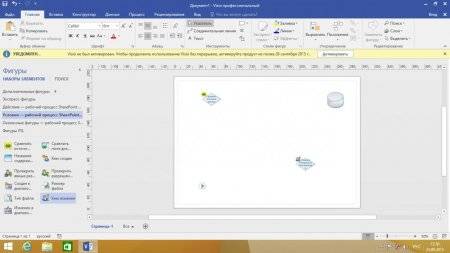
В Microsoft Visio имеется поддержка крупноформатных документов, следовательно, созданную блок-схему можно распечатать как большой плакат, разбив его перед этим на более мелкие части для удобства. А если вам нужно создать базу данных, то ещё одна офисная утилита Microsoft Access окажется довольно полезной. Приложение Microsoft Visio помогает отобразить информацию в виде различных иллюстраций, диаграмм или схем. Программа даёт возможность создать план этажа, показать структуру фирмы, организационной сети или нарисовать бизнес-план. То есть софт позволяет в структурированном виде представить сложные данные, чего невозможно достичь, работая только с текстом и числами.
Майкрософт Визио – проект для профессионалов
Материал, подготовленный в ПО, будет смотреться весьма достойно и профессионально, словно он выполнен в сложнейшем векторном редакторе. Работать в софте невероятно просто, поскольку всё, что вам понадобится, это выбрать необходимый шаблон из представленного перечня и дополнить его разными фигурами, текстовыми фрагментами, линиями и другими элементами.
- совместная работа;
- использование изображений;
- распознавание рукописного ввода;
- наличие справочной системы.
В Microsoft Visio имеется поддержка крупноформатных документов, следовательно, созданную блок-схему можно распечатать как большой плакат, разбив его перед этим на более мелкие части для удобства. Здесь предусмотрено также добавление публикаций, сделанных в ещё одной офисной утилите Microsoft Publisher.» data-poster=»http://wind10.ru/wp-content/uploads/2020/04/pp_image_122301_07786s4stt1523378572_imagehandler.png» data-category=»Microsoft Office» data-promo=»/templates/Default/images/dw.png» href=»https://cloud.mail.ru/public/3PDk/U5qNVAswb» rel=»nofollow» target=»_blank»>Скачать Microsoft Visio бесплатно
| Поделитесь с друзьями: |
Майкрософт Визио – проект для профессионалов
Материал, подготовленный в ПО, будет смотреться весьма достойно и профессионально, словно он выполнен в сложнейшем векторном редакторе. Работать в софте невероятно просто, поскольку всё, что вам понадобится, это выбрать необходимый шаблон из представленного перечня и дополнить его разными фигурами, текстовыми фрагментами, линиями и другими элементами.
- совместная работа;
- использование изображений;
- распознавание рукописного ввода;
- наличие справочной системы.
В Microsoft Visio имеется поддержка крупноформатных документов, следовательно, созданную блок-схему можно распечатать как большой плакат, разбив его перед этим на более мелкие части для удобства. Здесь предусмотрено также добавление публикаций, сделанных в ещё одной офисной утилите Microsoft Publisher.» data-poster=»http://wind10.ru/wp-content/uploads/2020/04/pp_image_122301_07786s4stt1523378572_imagehandler.png» data-category=»Microsoft Office» data-promo=»/templates/Default/images/dwn.png» href=»https://cloud.mail.ru/public/3PDk/U5qNVAswb» rel=»nofollow» target=»_blank»>Скачать Microsoft Visio бесплатно
Возможности Microsoft Visio
- Отправка документа на печать;
- Регулируемая ширина и высота объектов;
- Управление при помощи горячих клавиш;
- Ручное рисование динамических линий;
- Большое количество готовых шаблонов с фигурами;
- Наличие векторного графического редактора;
- Указание технической информации разного типа;
- Позволяет ограничить право доступа к документу;
- Возможность создавать диаграммы любой сложности;
- Сохранение файлов на жестком диске ПК или в облаке;
- Интеграция с PowerPoint, Microsoft Excel, Word, Acess, Office 365;
- Совместимость новой версии программы с Windows 10 и 8.1.
- Интеграция с контекстным меню;
- Невысокие системные требования;
- Ручная регулировка рабочей области;
- Наборы элементов для баз данных;
- Быстрое изменение размеров файла;
- Бесплатно доступны тысячи фигур;
- Удобство отображения данных и чертежей в Visio;
- Возможность масштабировать изображение;
- Доступно создание интерактивных панелей;
- Просмотр документов в программе Microsoft Visio Viewer;
- Обратная связь со службой поддержки Майкрософт;
- Позволяет создать схему нажатием одной кнопки мыши;
- Регулярные обновления софта от официального сайта разработчика;
- Улучшенный набор инструментов для совместной работы в версии Visio 2016 и 2019.
- Больше функций в Microsoft Visio Professional;
- Версии Визио 2016 и 2019 не поддерживают Windows XP;
- Возможны проблемы с расширением файлов при импорте файлов из Adobe Reader.
Вопросы по программе
- vsd формат чем открыть на компьютере?
Источник: wind10.ru